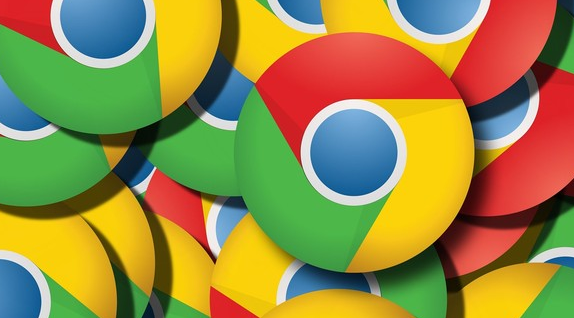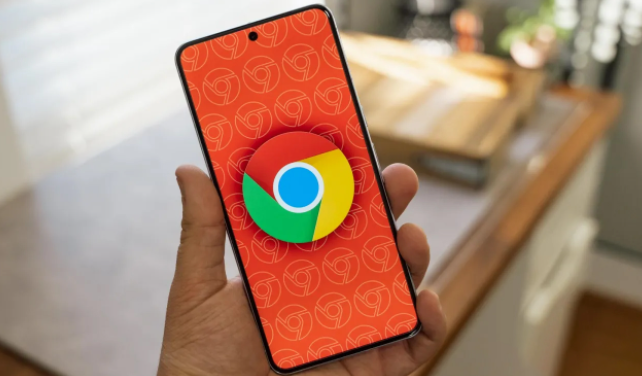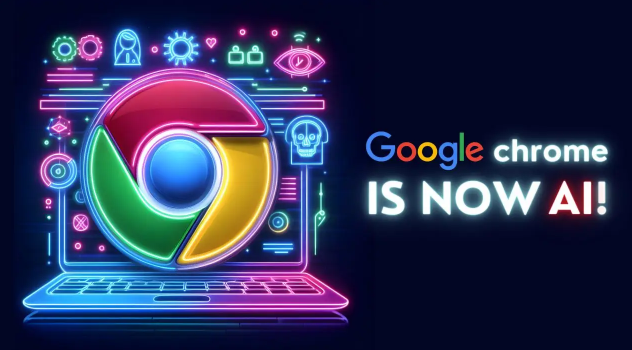详情介绍

检查浏览器更新状态。打开Chrome浏览器,点击右上角的三个点(菜单图标),在下拉菜单中选择“帮助”-“关于Google Chrome”。如果有新版本可用,浏览器将自动下载并提示重启以完成更新。旧版本可能存在兼容性问题或漏洞导致崩溃,保持最新能有效避免此类情况。
限制同时打开的标签页数量。尽量避免同时打开过多标签页,尤其是那些消耗大量资源的网页(如视频、游戏等)。可以使用Tab管理器扩展来更好地控制和整理标签页,减少因内存占用过高引发的崩溃风险。
清理缓存与Cookie数据。进入设置菜单中的“隐私和安全”板块,选择“清除浏览数据”,勾选“所有时间”范围内的“缓存”“Cookie及其他网站数据”,点击“清除数据”按钮执行操作。过多积累的临时文件会影响浏览器稳定性。
禁用或卸载可疑扩展程序。访问chrome://extensions/页面,关闭所有已安装插件的开关,观察是否仍发生崩溃。若不再出现故障,则逐个重新启用以定位问题源头;对于确定引起冲突的扩展,建议直接移除。
关闭硬件加速功能。在地址栏输入chrome://settings/system并回车,找到“使用硬件加速模式(如果可用)”选项并将其关闭。某些显卡驱动与该功能存在兼容性问题,可能导致页面渲染失败进而引发崩溃。
运行杀毒软件全面扫描。使用Windows自带的杀毒软件或第三方安全软件对整个系统进行深度查杀,清除潜在的恶意程序。病毒或木马可能篡改浏览器进程,造成异常终止现象。
重置浏览器默认设置。通过chrome://settings/reset进入重置界面,点击“恢复设置到原始默认设置”按钮。此操作会还原所有被修改过的参数,适用于因错误配置导致的反复崩溃情况。
创建新的用户配置文件。进入“管理其他用户”界面添加新账户,测试是否能正常使用。如果新用户下运行稳定,说明原有配置文件损坏,可逐步迁移重要数据至新账户。
通过上述步骤组合运用,用户能系统性地排查和解决Chrome浏览器页面崩溃的问题。每个操作环节均基于实际测试验证有效性,可根据具体设备环境和需求灵活调整实施细节。